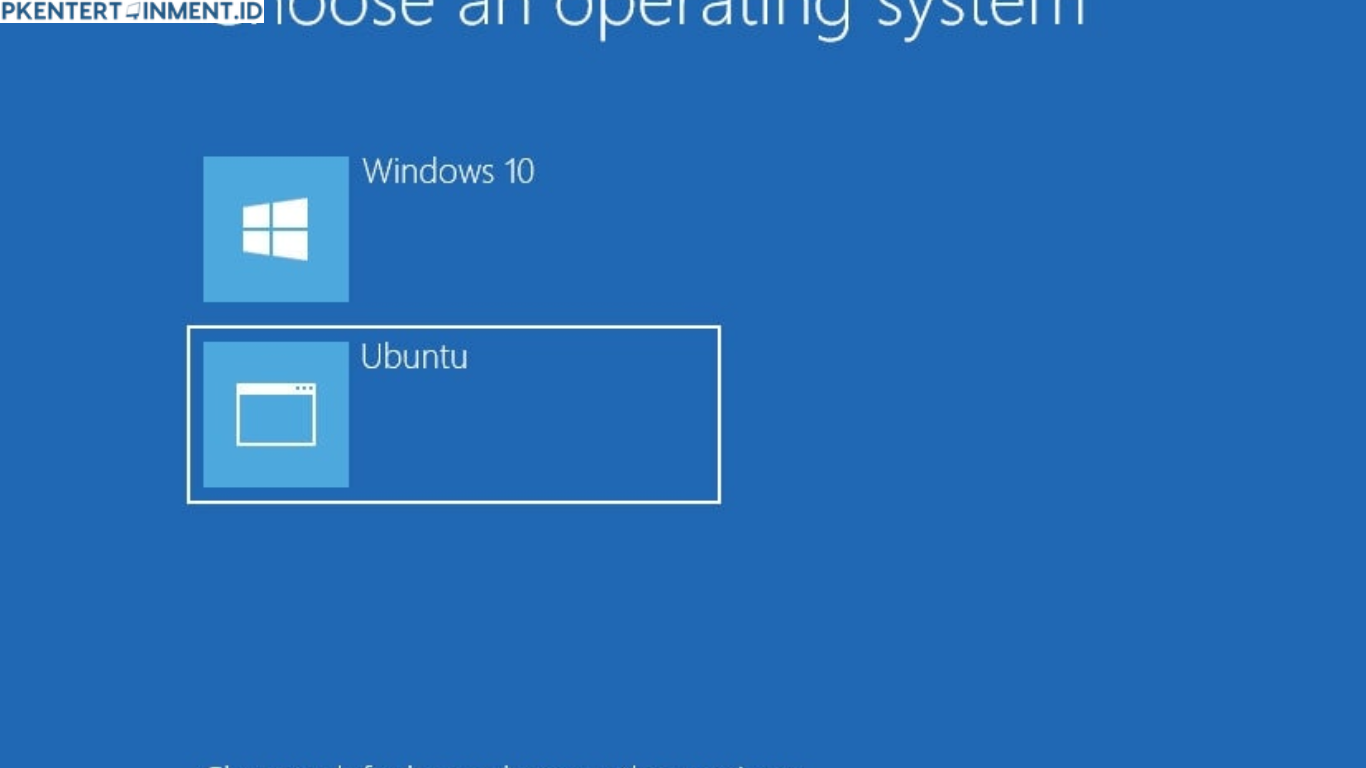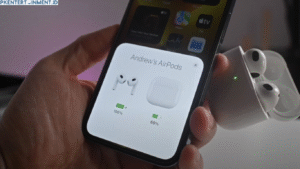Pernah gak sih kamu ngerasa ribet karena punya dua sistem operasi di satu laptop? Misalnya kamu pakai Windows dan Linux dalam satu perangkat lewat sistem dual boot. Awalnya sih keren ya, bisa switch OS sesuai kebutuhan. Tapi makin ke sini, mungkin kamu ngerasa Linux udah gak kepakai lagi atau malah bikin performa laptop jadi kurang optimal. Nah, kalau kamu lagi cari tahu gimana cara menghapus dual boot Linux tanpa harus install ulang Windows, kamu lagi ada di artikel yang tepat!
Yuk, kita bahas bareng-bareng dari awal sampai tuntas gimana cara aman buat ngilangin Linux dari sistem dual boot kamu. Santai aja, kamu gak perlu jago IT buat ngikutin panduan ini, karena aku bakal jelasin langkah-langkahnya dengan mudah untuk dimengerti.
Daftar Isi Artikel
Apa Itu Dual Boot dan Kenapa Bisa Bikin Ribet?
Sebelum masuk ke inti pembahasan, yuk kita pahami dulu apa itu dual boot. Secara sederhana, dual boot adalah konfigurasi di mana dua sistem operasi dipasang di satu perangkat. Biasanya sih orang pakai Windows dan Linux. Saat laptop atau PC dinyalakan, kamu bisa pilih mau masuk ke sistem yang mana.
Tapi masalahnya, kalau salah satu OS udah gak dipakai, dia cuma bakal makan space doang di hard disk. Apalagi kalau kamu masih pemula, pilihan boot yang muncul setiap nyalain laptop kadang bikin bingung juga. Makanya banyak yang akhirnya pengin tahu cara menghapus dual boot Linux dengan aman dan praktis.
Persiapan Sebelum Menghapus Dual Boot Linux
Sebelum kamu mulai, pastikan kamu udah siap dengan hal-hal berikut:
1. Backup Data Penting
Meskipun proses ini aman kalau dilakukan dengan benar, tetap aja backup data itu penting. Simpan semua file penting kamu dari partisi Linux ke flashdisk atau hard disk eksternal. Jangan sampai menyesal karena file hilang.
2. Pahami Partisi Hard Disk
Linux biasanya terpasang di partisi tersendiri. Nah, kamu perlu tahu mana partisi Linux dan mana yang Windows. Nanti, partisi Linux inilah yang bakal dihapus supaya sistem boot kembali normal.
3. Siapkan Akses ke Windows
Karena kita bakal hapus Linux dan partisinya dari Windows, pastikan kamu punya akses penuh ke sistem Windows. Jangan sampai malah kehilangan semuanya ya!
Heading 2: Langkah-Langkah Menghapus Dual Boot Linux
Sekarang kita masuk ke bagian paling penting, yaitu langkah demi langkah cara menghapus dual boot Linux. Ikuti dengan hati-hati ya!
1. Hapus Entri Boot Linux dari Windows
Langkah pertama adalah menghapus entri Linux dari menu boot. Ini supaya nanti saat laptop dinyalakan, gak ada lagi pilihan Linux.
Langkah-langkahnya:
- Buka Command Prompt sebagai Administrator.
- Ketik perintah berikut:
bcdedit
Perintah ini akan menampilkan daftar entri boot. Cari yang ada tulisan Linux atau nama distribusi seperti Ubuntu, Debian, dsb.
- Untuk menghapus entri tersebut, gunakan:
bcdedit /delete {identifier}
Ganti {identifier} dengan ID dari Linux yang kamu lihat sebelumnya.
2. Hapus Partisi Linux
Setelah entri boot-nya hilang, sekarang waktunya bersih-bersih di hard disk.
Langkah-langkahnya:
- Buka Disk Management (bisa cari di Start Menu).
- Cari partisi Linux, biasanya bertuliskan “Healthy (Primary Partition)” tanpa label drive (seperti D: atau E:).
- Klik kanan, pilih Delete Volume.
- Setelah dihapus, kamu bisa gabungkan partisi kosong itu ke partisi Windows atau jadikan drive baru.
3. Gabungkan Partisi (Opsional)
Kalau kamu ingin memperbesar kapasitas drive C: atau drive lain, kamu bisa merge partisi kosong tadi.
- Klik kanan pada partisi Windows (biasanya C:).
- Pilih Extend Volume.
- Ikuti wizard sampai selesai.
Alternatif – Gunakan Aplikasi Pihak Ketiga
Kalau kamu gak terlalu nyaman pakai Disk Management bawaan Windows, kamu bisa gunakan software seperti:
- EaseUS Partition Master
- MiniTool Partition Wizard
- AOMEI Partition Assistant
Software ini punya antarmuka yang lebih ramah pengguna dan fitur yang lebih lengkap buat urusan partisi.
Tips Supaya Proses Aman dan Lancar
Berikut beberapa tips tambahan buat kamu yang ingin proses penghapusan dual boot ini berjalan mulus:
1. Jangan Asal Hapus Partisi
Pastikan kamu yakin itu partisi Linux, jangan sampai salah hapus partisi Windows. Bisa-bisa Windows kamu ikutan hilang.
2. Periksa Boot Order di BIOS
Setelah Linux dihapus, kamu bisa masuk BIOS dan pastikan boot order udah mengarah ke Windows. Ini bisa bikin proses booting makin cepat dan bebas error.
3. Restart Setelah Selesai
Setelah semuanya beres, restart laptop kamu dan pastikan langsung masuk ke Windows tanpa ada pilihan OS lain.
Pertanyaan Umum tentang Menghapus Dual Boot Linux
Apakah menghapus Linux akan menghapus semua data di laptop?
Tidak, selama kamu hanya menghapus partisi Linux dan tidak menyentuh partisi Windows, maka data di Windows akan tetap aman.
Apakah perlu install ulang Windows setelah hapus Linux?
Tidak perlu. Selama kamu hapus entri boot Linux dan partisinya dengan benar, Windows tetap bisa berjalan normal.
Apakah bisa install Linux lagi nanti?
Tentu bisa. Kalau suatu saat kamu rindu sama Linux, kamu tinggal install ulang Linux seperti biasa dan bikin dual boot lagi.
Kesimpulan
Menghapus dual boot Linux bukanlah hal yang rumit asal kamu tahu langkah-langkahnya. Dengan mengikuti panduan ini, kamu bisa membersihkan Linux dari sistem dan mengembalikan laptop ke kondisi satu OS saja. Pastikan kamu backup data dulu, hapus entri boot, bersihkan partisi, dan semuanya bakal lancar.
Sekarang kamu udah tahu cara menghapus dual boot Linux tanpa harus jadi teknisi. Gimana? Mudah kan? Semoga artikel ini membantu kamu yang lagi bingung dan pengin lepas dari sistem dual boot. Kalau ada teman kamu yang butuh info ini, jangan ragu buat share ya!